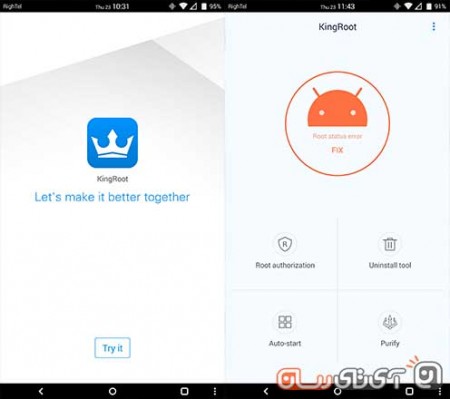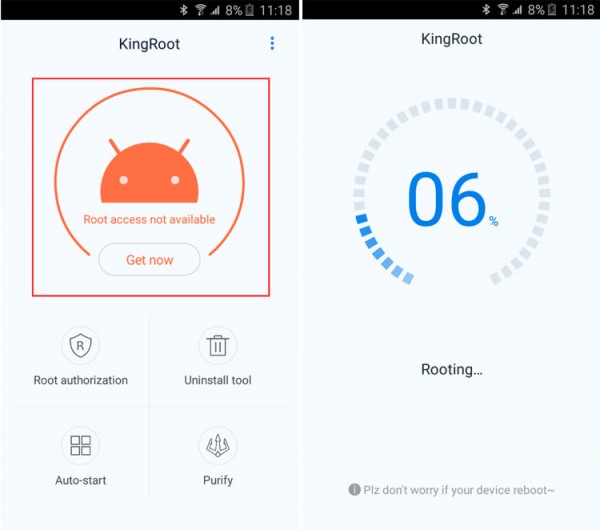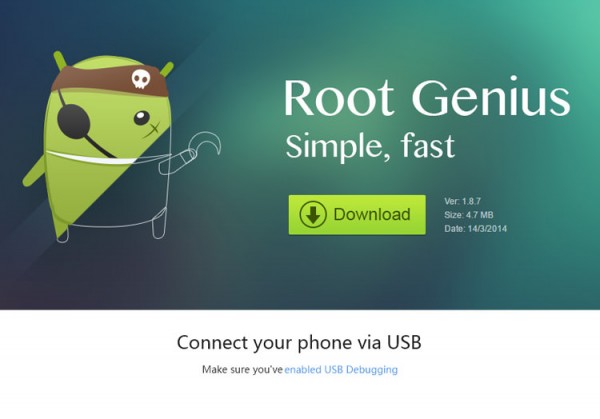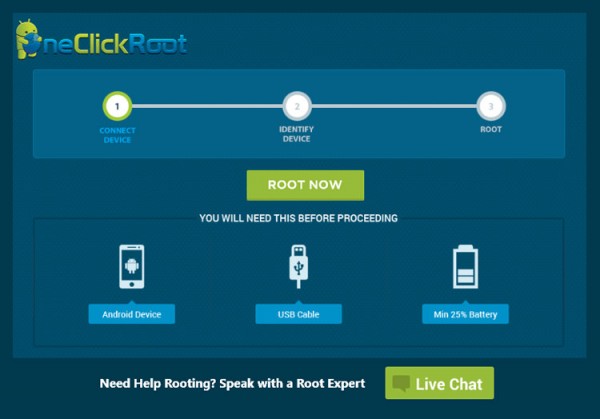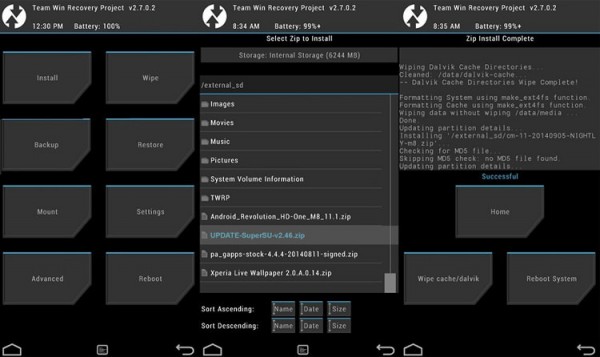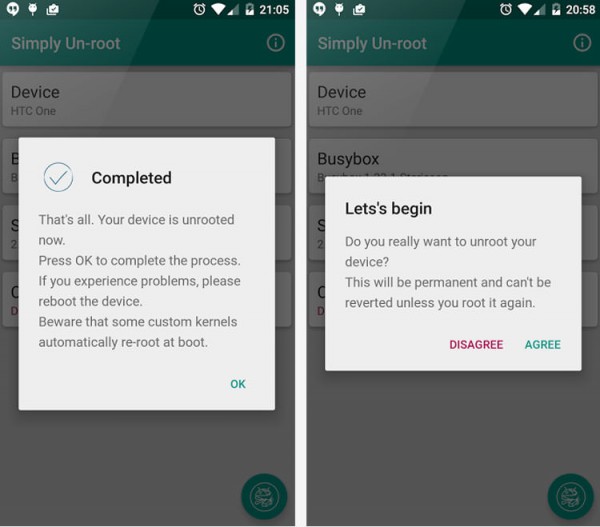حتما تا به حال در مورد روت کردن گوشی های با سیستم عامل اندورید چیزهایی شنیده اید ولی به دلیل نداشتن اطلاعات کافی در مورد روت گوشی اینکار را اشتباه دانسته و انجام نداده اید ، در این مقاله ما به شما ۵ روش روت کردن گوشی و مزایای استفاده از روت را به شما می آموزیم.
روت چیست؟
روت کردن گوشی در سیستم عامل اندروید یعنی شما به فایل های سیستمی و کاربردی گوشی خود به راحتی می توانید دسترسی داشته باشید.
مزایای روت کردن گوشی چه می باشد؟
همانطور که در بالا برای شما توضیح دادیم روت کردن گوشی امکان استفاده از فایل های سیستمی را برای کاربران امکان پذیر می کند که با این کار شما می توانید به امکانات جدیدی و خصوصیات دیگر گوشی خود پی ببرید و یکی از مزایای ان استفاده از نرم افزار باز بودن متن اندروید می باشد که فقط در صورت روت کردن گوشی این مورد امکان پذیر می باشد. از دیگر ویژگی های روت کردن گوشی می توان به رنگی کردن استاتوس بار گوشی، تغییر انیمیشن های سیستمی گوشی ، باز شدن پنجره ها و … اشاره کرد .از دیگر ویژگی های مهم روت کردن امکان استفاده شما برای نصب کاستوم رام ها که این سیستم به شما این امکان را میدهد که رام های مختلفی نظیر سایانوژن براحتی تمام برروی گوشی شما نصب شوند و در صورت نیاز می توانید به رام قبلی خود نیز بروید.
از امکانات تخصصی گوشی می توان به over clock , bloatware و امکان کنترل cpu و … را می توان نام برد.
معایب روت کردن گوشی چیست؟
روت کردن گوشی هیچگونه عیب و ضرری به گوشی شما نمیرساند زیرا روت کردن گوشی بسیار کار ساده ای می باشد درست است که روت کردن گوشی کار هر کسی نیست ولی اگر بدرستی انجام شود بسیار کارامد و مفید خواهد بود و جای هیچ نگرانی برای شما مصرف کنندگان ندارد و فقط امکان استفاده از فایل های سیستمی را برای کاربران محیا می کند و اگر شما برنامه هایی را که نمیشناسید و امکان وجود ویروس در انها باشد را نصب کنید این ویروس ها به سیستم عامل گوشی شما اسیب میرسانند و باعث خاموشی گوشی و کار نکردن برنامه های نصبی میشوند ، البته از این مشکل براحتی می توان جلوگیری کرد و از نصب نرم افزارهای مشکوک و ناشناس به گوشی خود جدا خودداری کرد.

ایا روت کردن گوشی باعث کندی گوشی خواهد شد؟
این فکر را از خود دورکنید ،این کار نه تنها سرعت استفاده از گوشی را برای شما کاهش نمیدهد بلکه می توانید ازنرم افزارهایی برای سرعت بیشتر در پردازش نظیر کلین مستر استفاده کنید باید به این نکته توجه کرد که برخی از این نرم افزارهای افزایش سرعت باعث تداخل در دریافت و ارسال اطلاعات از پردازنده یا برنامه ها و باعث کاهش سرعت گوشی شما می شود.
روت کردن گارانتی گوشی را از بین خواهد برد؟
بله ، روت کردن گوشی بدلیل دسترسی به فایل های سیستمی گوشی و امکان ویروسی شدن محصول باعث باطل شدن گارانتی محصول می شود، ولی نگران نباشید ما راه حلی برای برگشت گوشی به حالت اولیه داریم که ان استفاده از نرم افزار unroot می باشد ، اما لازم بذکر است که برخی از گوشیها با روت کردن دچار برخی تغییرات در سخت افزار خود میشوند که با unroot کردن نیز به شکل اولیه خود باز نمیگردنند.
روت کردن OTA را از بین خواهد برد؟
بله ، متاسفانه اپدیت گوشی که توسط کمپانی سازنده ان فرستاده می شود بعد از روت کردن گوشی این فایل اپدیت بصورت خودکار دیگر هیچ گونه کارایی ندارد.
روت کردن اطلاعات گوشی را پاک می کند؟
خیر ، این عملکرد تنها به کاربران اجازه دسترسی به فایل های سیستم عامل گوشی را میدهد و به اطلاعات درون حافظه گوشی هیچ اسیبی نمیرساند.
اگر بعد از روت پشیمان شدم چکار باید بکنم؟
همانطور که قبلا توضیح دادیم نرم افزاری برای برگرداندن گوشی شما به حالت اولیه وجود دارد که UNROOT نام دارد شما با استفاده از این نرم افزار می توانید براحتی روت گوشی خود را خارج کنید.
پیش نیازهای لازم برای روت گوشی:
- امکان ارتباط اینترنتی
- فعال بودن گزینه USB debugging در بخش Developer جهت روت از کامپیوتر (برای فعال کردن این گزینه ۷بار گزینه build number در بخش About گوشی را لمس کنید)
نکات و تذکرات مهم:
در این روش و تمام مراحلی که گوشی با یک کلیک روت می شود و برای موارد تخصصی به superuser و منوی ریکاوری هستند مثل نصب برنامه کاستوم رام ، باید جداگانه نصب شوند.
اکثر گوشی های htc و sony برای روت شدن به انلاک بودن بوت لودر گوشی نیاز دارند و امکان دارد با یک کلیک روت نشوند.
در روش چهارم و پنجم که با کاستوم ریکاوری و cfroot نیاز دارد . فقط از فایل های مربوط به گوشی خود استفاده کنید در غیر اینصورت خطر هنگ کردن گوشی بالا میرود.
روش اول KING ROOT
این روش یکی از پر طرفدارترین و بهترین نوع در زمینه روت گوشی ها می باشد. در دو نسخه اندرویدی و ویندوزی به بازار عرضه شده است. برای نسخه های اندرویدی ۴ به بالا قابل استفاده است که بسیاری از گوشیهای مصرفی بازار را شامل می باشد.
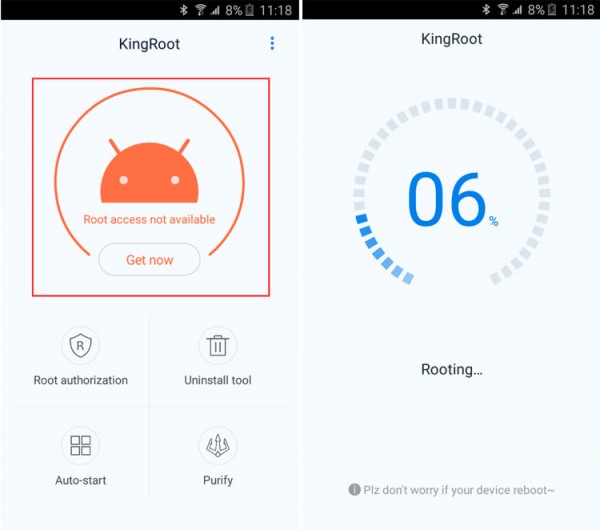
اگر بخواهید نسخه های پایین تر از ۴ را روت کنید باید از نسخه کامپیوتری استفاده کنید. برای استفاده از کامپیوتر باید از داخل گوشی USB debugging در بخش developer option را انتخاب کرد سپس گوشی را به کامپیوتر وصل کنید.بعد از شناسایی مدل گوشی می توانید با زدن گزینه روت گوشی خود را روت کنید . بعد از انجام این عملیات از گزینه root checker برای موفقیت امیز بودن عملیات استفاده کنید.
دانلود نسخه اندرویدی | دانلود نسخه ویندوزی
مشکلات احتمالی:
- اگر گوشی شما به سیستم شناخته نشد و بعد انتخاب گزینه روت هیچ اتفاقی حاصل نشد ایپی خود را تغییر بدهید و دوباره عملیات را تکرار کنید.
- اگر در حین پر کردن لود گوشی قبل از رسیدن به صد در صد پیام خطایی دیدید دوباره عملیات را تکرار کنید علت ان می تواند شلوغی باشد ،در صورت تکرار این پیام اخطار این مراحل را تا ۳ بار هم ادامه دهید و ناامید نشوید.
روش دوم Root Genius
این نرم افزار نیز نسخه های ویندوزی و اندرویدی را ساپورت می کند و مزیت این برنامه نسبت به کینگ روت نشان دادن قطعی از تلفن های پشتیبانی شده می باشد. معمولا در برنامه های اندرویدی فقط برخی از نسخه های مختلف اندروید هستیم که پشتیبانی از روت انها تایید شده است .اما این نرم افزار تمام دستگاه های تست شده با ذکر نام و نسخه اندرویدی در این سایت قرار داده شده است.از برند های معروف نظیر سامسونگ و سونی تا برندهای کمتر مانند Lenovo , oppo و… در این لیست موجود است.
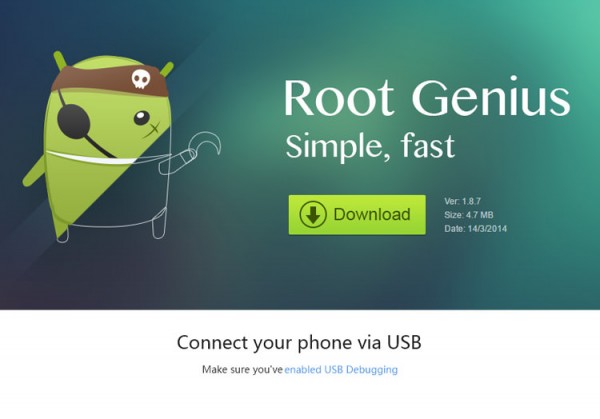
اگر بعد از زدن گزینه روت مدل گوشی شما شناسایی و پیدا نشد یک نرم افزار تغییر ای پی را اجرا کنید و یکبار دیگر این عملیات را تکرار کنید.
برای استفاده از نرم افزار کامپیوتری روت گوشی بعد از فعال کردن USB debugging در بخش developer option مطمئن شوید و گوشی خود را به کامپیوتر وصل کنید و با نصب درایور های این نرم افزار را اجرا کنید و منتظر بمانید تا گوشی شما را بازخوانی کند و مدل و مارک گوشی را پیدا کند بعد از این مراحل با زدن گزینه روت خودکار کار شما انجام می شود .در صورت مشاهده پیام success یکبار گوشی خود را ریبوت کنید و سپس برنامه root checker را از دانلود کنید و اجرا کنید بعد از نصب این برنامه روی گزینه verify کلیک کنید و از عملیات روت انجام شده اطمینان کسب کنید.
نکته : اگر پیغامی حاوی اینکه این عملیات با موفقیت انجام نشده و گوشی شما روت نشد دیدید به سراغ راه سوم بروید.
اپلیکیشن RootChecker را از این لینک دانلود کنید.
دانلود نسخه اندرویدی | دانلود نسخه ویندوزی
روش سوم One click root
این نرم افزار ویندوزی می باشد و کار با کامپیوتر را سهل و اسان می کند . این برنامه گوشی های با برند htc را ساپورت نمی کند ولی اکثر گوشی های دیگر و برندها قابلیت روت شدن با این نرم افزار را دارند. این برنامه را برروی گوشی خود نصب کنید و به کامپیوتر وصل کنید و از فعال بودن USB debugging در بخش developer option مطمئن شوید و بعد از نصب درایورها نرم افزار را اجرا کنید بعد از شناخت مدل گوشی شما گزینه روت خودکار را بزنید و در صورت مشاهده پیام success یکبار گوشی خود را ریبوت کنید و سپس برنامه root checker را از دانلود کنید و اجرا کنید روی گزینه verify کلیک کنید و از عملیات روت انجام شده اطمینان کسب کنید.
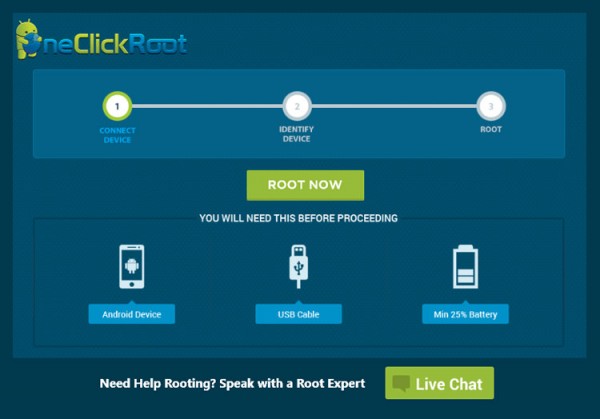
دانلود اپلیکیشن
دانلود نسخه ویندوزی
روش چهارم کاستوم ریکاوری TWRP(احتیاج به انلاک و بوت لودر در برخی گوشی ها)
سه روش فوق جز ساده ترین نوع روت محسوب می شدند و با این سه نرم افزار می توان اکثر گوشی های بازار را روت کرد.در این روش از علم و دانش خاصی استفاده نمی شود ولی به کمی صبر و حوصله شما کاربران احتیاج دارد.در این روش به صورت مستقیم و غیر مستقیم می توان دستگاه های موبایل را روت کرد. ابتدا این برنامه را دانلود کنید و نسخه مورد نظر گوشی خود را انتخاب کنید و در صورت عدم پیدا شدن مدل گوشی خود نمی توانید از این روش استفاده کنید. زمانی که کاستوم ریکاوری گوشی مورد نظر را یافتید به حالت Downloading ببرید.
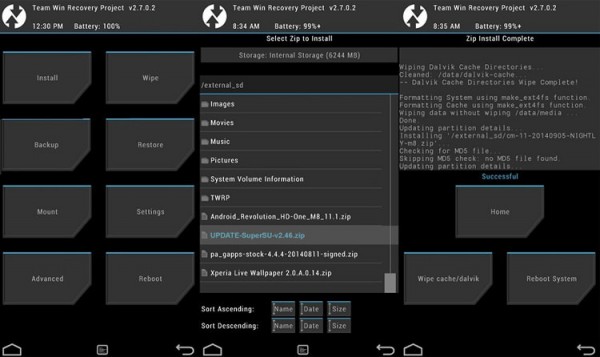
صفحهی دانلود در سایت TWRP برای دانلود نسخه اختصاصی خود
میتوانید اپلیکیشن RootChecker را از این لینک دانلود و نصب کنید
نحوه ورود به Downloading mode
در گوشی سامسونگ : گوشی را اف کنید دکمه home+دکمه power +دکمه volume down را فشار دهید .
در گوشی سونی: هنگام روشن کردن گوشی دکمه volume up را مرتب فشار دهید تا زمانی که دانلودینگ شود.
در گوشی LG: گوشی را خاموش کنید دکمه volume up را نگه می داریم و گوشی را به کامپیوتر وصل می کنیم.
در گوشی Huawei: گوشی را اف می کنید و دکمه power + دکمه volume up را همزمان نگه دارید تا وارد شدن به بازیابی(ریکاوری) نگه دارید.
بعد از انجام این عملیات توسط کابل به رایانه وصل کنید سپس فایل کاستوم ریکاوری را که قبلا دانلود کرده اید را وارد ان شوید نام فایل را به twrp.img تغییر دهید و در فضای سفید با نگه داشتن کلید شیفت کلیک راست کنید گزینه ای به نام open command window here مشاهده می شود روی ان کلیک کنید تا پنجره cmd ظاهر شود در این جا دستور fast boot flash recovery twrp.img را نوشته و اینتر کنید و منتظر پایان عملیات باشید و گوشی خود را خاموش و روشن کنید.
شیوه ورود به costume recovery
سامسونگ: گوشی خود را خاموش کنید دکمه home + دکمه power+ volume up را باهم نگه دارید.
سونی :هنگام روشن شدن گوشی دکمه volume down را به طور مرتب فشار داده تا وارد بازیابی شود .
ال جی : گوشی خود را خاموش و روشن کنید و هنگام دیدن ارم ال جی دکمه power+ volume down را فشار دهید.
هواوی : گوشی خود را خاموش کنید دکمه power+ volume down را باهم فشار دهید و تا بازیابی ان نگه دارید.
در این زمان برای روت کردن گوشی فایل chain fire را که با نام supersu.zip موجود است را پیدا کنید و با کمک کاستوم ریکاوری نصب کنید این فایل برای همه برندها یکی می باشد. حال گوشی را خاموش کنید و ریکاوری کنید و بعد از اجرا twrp با گزینه install به فایل منیجر گوشی امکان دسترسی پیدا خواهید کرد و سپس به قسمت supersu.zip بروید و نصب شروع می شود و بعد از اتمام این مرحله به قسمت rebootدر بخش ریکاوری و بازیابی میرویم و گوشی راsystem reboot می کنیم در صورت دیدن پیام root lost گزینه no را انتخاب کنید .اکنون گوشی شما روت شده است و برای اطمینان از عملیات برنامه root checker را از دانلود کنید و اجرا کنید روی گزینه verify کلیک کنید.
روش پنجم cf auto roof برای گوشی های سامسونگ
این نرم افزار مخصوص گوشی های سامسونگ می باشد . برای انجام این عملیات به نصب درایورهای گوشی و نرم افزارodin v3.09 احتیاج دارید و برای اینکار گوشی شما باید به کامپیوتر وصل بشود وگزینه debugging usb در بخش developer option را فعال کنید.
نکته مهم : در اکثر برندهای موجود در بازار پوشه سیستمی مهمی با نام efs موجود است که دارای اطلاعات مهمی می باشد که در مورد طرز کار گوشی می باشد ، که در گوشی های سامسونگ دیده شده که بعد از انجام تعویض رام و روت اطلاعات این پوشه پاک شده و باعث پریدن انتن گوشی می شود.

پس می توان از این پوشه بک اپ تهیه کرد. در صورت استفاده از کاستوم ریکاوری قسمتtwrp به بخش بک اپ بروید و گزینه efs از این فایل بک اپ بگیرید.
اکنون برای روت کردن گوشی نرم افزار ODIN v3.09 را تهیه کنید و راه اندازی کنید و فایل cfroot که به گوشی مربوط است را پیدا کنید .در اینجا به بخش About گوشی بروید و نسخه اندروید گوشی و شماره مدل ان را بردارید و cfroot مخصوص گوشی خود را پیدا کنید . برنامه اودین را باز کنید و دستگاه را با دکمه home + دکمه power+ volume down به حالت دانلودینگ ببرید .اگر درایورهای گوشی درست نصب شده باشند نرم افزار اودین گوشی شمارا پیدا می کند . کادر موجود در پایین صفحه به نام COM:ID برنگ ابی می شود و نشانه موفقیت در اتصال است. در این زمان فایلی که روت شده را از حالت فشرده خارج کنید فایل خروجی که فرمت Md5 دارد را در قسمت AP موجود در نرم افزار اودین بازخوانی کنید به این نکته توجه کنید که در قسمت اپشن فقط گزینه auto reboot و f.reset time تیک داشته باشد و بقیه گزینه ها تیک نخورده باشند، در قسمت پایانی استارت را بزنید تا شروع به روت اغاز شود . بعد از اتمام روت گوشی را از کابل متصل به کامپیوتر جدا کنید و گوشی را ریبوت کنید و با استفاده برخی از برنامه های نظیر نرم افزارroot checker از موفقیت روت گوشی خود اطمینان حاصل کنید.
راهنمایی:
نرم افزار ODIN v3.09 را از این لینک دانلود و نصب کنید.
آرشیو CFRootها و دانلود نسخه اختصاصی شما
Unroot کردن اندروید
در برخی موارد بعضی از کاربران ممکن است از روت گوشی خود پشیمان شوند و خواستار بازگشت گوشی خود بحالت اولیه باشند . در این مواقع استفاده از نرم افزار simply unroot بهترین گزینه ممکن است. این برنامه فقط می تواند عملیات روت را بازگردانی کند و از برگردانی این نرم افزار که super user نام دارد که در برخی از عملیات روت در گوشی نصب می شود عاجز است .
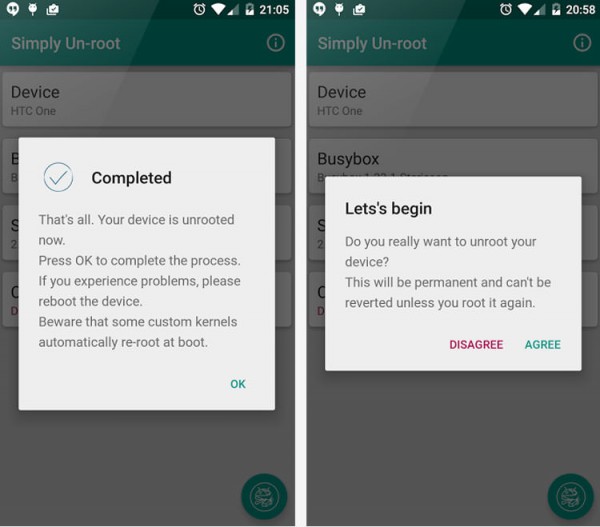
در صورت وجود این نرم افزار نمی توانید از گارانتی گوشی استفاده کنید. اگر با این روش های روت گوشی که در بالا توضیح دادیم گوشی خود را روت کرده اید تنها برنامه نصبی که قابل بازگردانی نیست super user اضافه می شود ولی در روش های دیگر ممکن است نرم افزارهای دیگری نیز اضافه شوند. کار با این نرم افزار هیچ گونه اثری در کارایی گوشی ندارد و هیچ یک از اطلاعات گوشی پاک نمیشوند. اگر با این روش نتوانستید گوشی خود را بحالت اولیه برگردانید سراغ برنامه دیگری نروید و رام گوشی خود را دوباره نصب کنید .
دانلود این برنامه